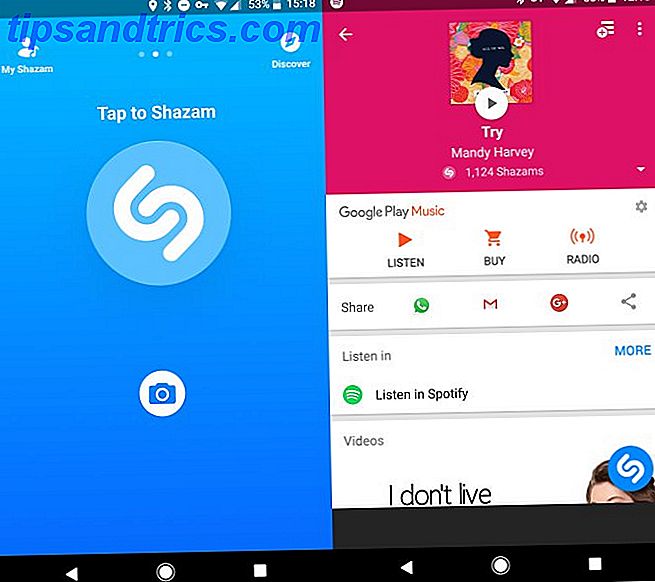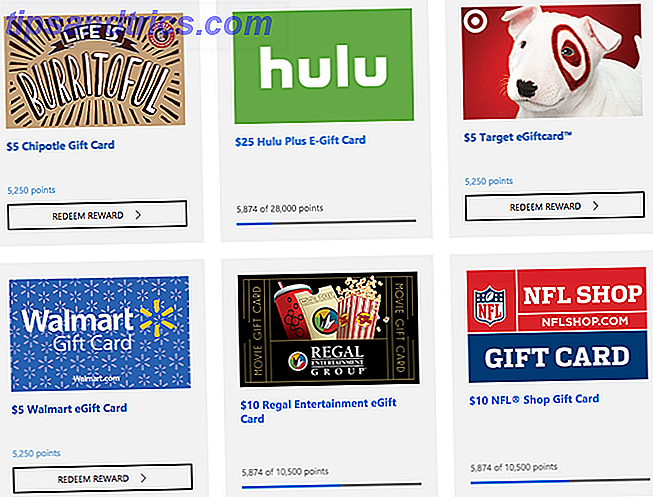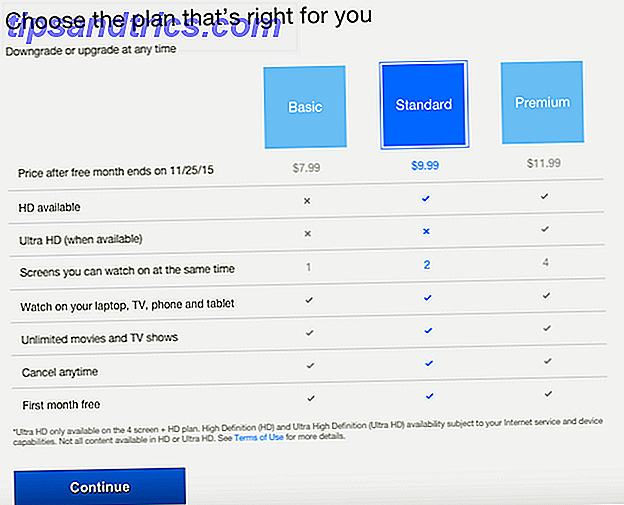Πρόσφατα πρότεινα ότι οι χρήστες που θέλουν να πηδούν το πλοίο από τα Windows XP θα πρέπει να εξετάσουν ένα Mac αντί των Windows XP Πρόσφυγες: Έχετε θεωρήσει ένα MacBook Air ακόμα; Windows XP Πρόσφυγες: Έχετε θεωρήσει ακόμα ένα MacBook Air; Οι χρήστες των Windows XP (και, σε μικρότερο βαθμό, των Windows Vista και 7) έχουν μια δυστυχισμένη πορεία αναβάθμισης μπροστά τους. Ίσως είναι καιρός να αποκόψετε τα Windows εντελώς και να πάρετε ένα MacBook Air αντ 'αυτού. Διαβάστε περισσότερα . Ενώ εξακολουθώ να πιστεύω ότι είναι μια καλή ιδέα, πολλοί αναγνώστες μου έλεγαν τρελός. δεν θέλουν όλοι να μάθουν να πετούν πηδώντας από έναν γκρεμό. Εκείνοι που θέλουν κάτι πιο εξοικειωμένο μπορεί πάντα να στραφούν σε Windows 7 αντί 4 Φτηνές τρόποι για να αποκτήσουν ένα νόμιμο αντίγραφο των Windows 7 4 Φτηνές τρόποι για να αποκτήσουν ένα νόμιμο αντίγραφο των Windows 7 Φαίνεται σαν η Microsoft χτυπήσει το καρφί με τα Windows μόνο κάθε άλλη έκδοση. Τα Windows 7 ήταν ένα από αυτά. Το γεγονός είναι ότι η Microsoft δεν πωλεί τα Windows 7 πια. Εδώ είναι οι επιλογές σας. Διαβάστε περισσότερα και μπορείτε να φανεί σχεδόν ταυτόσημο με τα Windows XP με μερικές γρήγορες τροποποιήσεις.
Βήμα 1: Κατεβάστε το θέμα Luna
Η προεπιλεγμένη εμφάνιση που γνωρίζουν οι περισσότεροι χρήστες των Windows XP είναι το θέμα Luna. Αυτό περιλαμβάνει τη μπλε γραμμή εργασιών και το φόντο της επιφάνειας των χορτώδεις λόφους.
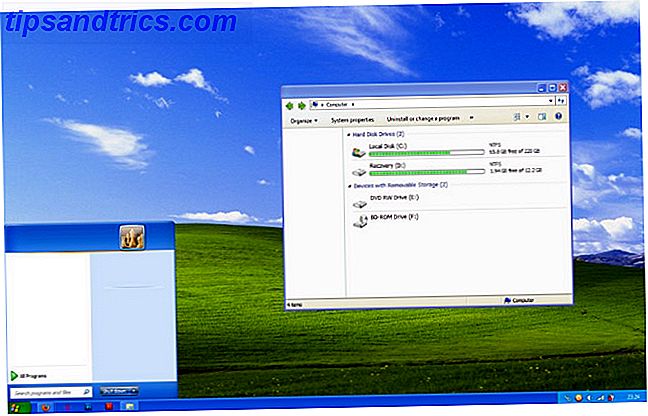
Τα Windows 7 δεν περιλαμβάνουν αυτό το θέμα, αλλά μπορείτε να το πάρετε από το DeviantART, όπου ένας χρήστης που ονομάζεται Satukoro έχει βάλει μαζί μια δημοφιλής εκ νέου δημιουργία. Δεν μπορείτε να χρησιμοποιήσετε το αρχείο .zip ακόμα, ωστόσο, τοποθετήστε το στην άκρη για τώρα.
Βήμα 2: Κατεβάστε το Universal Patcher Patcher
Τώρα έχετε το θέμα Luna, αλλά τα Windows 7 δεν υποστηρίζουν πλήρως τα θέματα τρίτων από προεπιλογή. Για να το χρησιμοποιήσετε χρειάζεστε ένα άλλο πρόγραμμα που ονομάζεται Universal Theme Patcher. Μπορείτε να το πάρετε από το Theme Bin, το TCP-Z και από μερικές άλλες ιστοσελίδες. Πολλοί άλλοι ιστότοποι που φιλοξενούν αυτό το βοηθητικό πρόγραμμα προσπαθούν να εγκαταστήσουν adware Κρατήστε το PC σας καθαρό από τις διαφημίσεις και τους ιούς Με Lavasoft Ad-Aware + Free [Windows] Κρατήστε το PC σας καθαρό από τις διαφημίσεις και τους ιούς Με Lavasoft Ad-Aware + Free [Windows] Συνεχίζω προτείνω σε όλους ότι η λειτουργία του Ad-Aware είναι μια καλή ιδέα. Δεν χρειάζεται απαραίτητα να εκτελείται αποκλειστικά ως το μοναδικό λογισμικό προστασίας από ιούς, αλλά διαπίστωσα ότι η ομάδα Ad-Aware έχει κάνει ... Read More alongside it, οπότε προσέξτε τι κάνετε κλικ.
Βήμα 3: Εγκαταστήστε το Universal Patcher Patcher
Άνοιγμα του αρχείου φερμουάρ UTP Ποια είναι η καλύτερη μέθοδος συμπίεσης αρχείων; MakeUseOf Δοκιμές Zip, RAR & Περισσότερα Ποια είναι η καλύτερη μέθοδος συμπίεσης αρχείων; Δοκιμές MakeUseOf Zip, RAR & More Η συμπίεση αρχείων είναι μια σημαντική και συνήθης εργασία που οι χρήστες συχνά ζητούν από τους υπολογιστές τους. Η μείωση του μεγέθους ενός αρχείου διευκολύνει την αποστολή μηνυμάτων ηλεκτρονικού ταχυδρομείου ή την τοποθέτηση σε μια μονάδα flash. Μειώνει επίσης τη χρήση εύρους ζώνης και ... Διαβάστε περισσότερα θα σας παρουσιάσει δύο εκτελέσιμα. Κάποιος θα έχει το x86 στο όνομα του αρχείου, το άλλο x64. Θυμηθείτε ότι το x86 είναι για εγκαταστάσεις Windows 32 bit, ενώ το x64 είναι για εγκαταστάσεις 64 bit. Εγκαταστήστε όποιο είναι κατάλληλο για τον υπολογιστή σας.
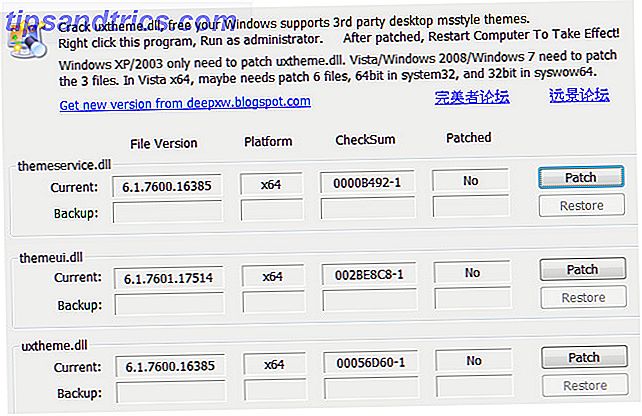
Το πρόγραμμα εγκατάστασης θα παρουσιάσει ένα παράθυρο που θα σας ενημερώνει για την έκδοση των Windows που χρησιμοποιείτε και για το πόσά αρχεία θα πρέπει να διορθωθούν. Κάντε κλικ στο κουμπί Ναι για να συνεχίσετε.
Τώρα θα δείτε μια διεπαφή με τρία τμήματα. Κάθε ένας παραθέτει ένα αρχείο που πρέπει να επιδιορθωθεί. Κάντε κλικ σε κάθε κουμπί ενημερωμένης έκδοσης κώδικα και, στη συνέχεια, κάντε επανεκκίνηση του υπολογιστή.
Βήμα 4: Εγκατάσταση των αρχείων θέματος
Τώρα βρείτε το θέμα .zip που λάβατε και ανοίξτε το. Ανοίξτε επίσης την Εξερεύνηση των Windows και περιηγηθείτε στο φάκελο C: \ Windows \ Resources \ Themes. Αντιγράψτε τα αρχεία από το φάκελο των φακέλων του φάκελο zip στον κατάλογο \ Themes.
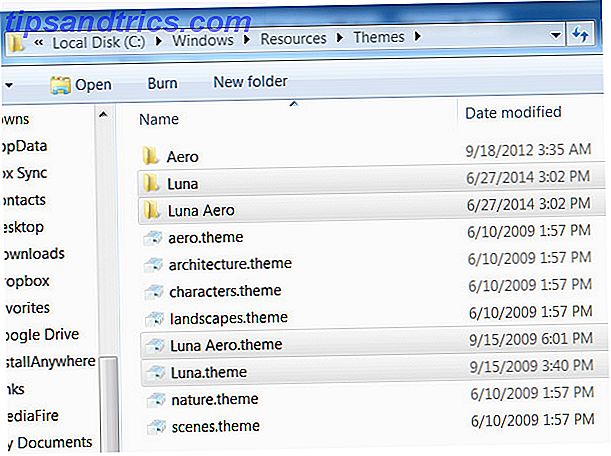
Κάντε δεξί κλικ σε οποιοδήποτε κενό χώρο της επιφάνειας εργασίας σας και ανοίξτε το στοιχείο Εξατομίκευση . Στο παράθυρο που ανοίγει θα πρέπει να δείτε μια νέα κατηγορία εγκατεστημένων θεμάτων, η οποία περιλαμβάνει το Luna και το Luna Aero. Επιλέξτε Luna για αυτό το καθαρό XP εμφάνιση.
Βήμα 5: Προσαρμόστε τη γραμμή εργασιών
Αυτό είναι περισσότερο σαν XP! Αλλά περιμένετε - δεν τελειώνετε. Υπάρχουν μερικά πράγματα που το θέμα δεν θα αλλάξει και πρέπει να τα διορθώσουμε, ξεκινώντας από τη γραμμή εργασιών.
Κάντε δεξί κλικ στη γραμμή εργασιών, κάντε κλικ στην εντολή Ιδιότητες και, στη συνέχεια, αλλάξτε τις ακόλουθες επιλογές στο παράθυρο που ανοίγει.
Χρησιμοποιήστε μικρά εικονίδια: Ενεργοποιήστε
Κουμπιά γραμμής εργασιών: Ορίστε ποτέ να μην συνδυάζεται.
Περιοχή ειδοποιήσεων: Προσαρμόστε έτσι ώστε τα περισσότερα εικονίδια να είναι απενεργοποιημένα ή να προσαρμόζονται στις προτιμήσεις σας.
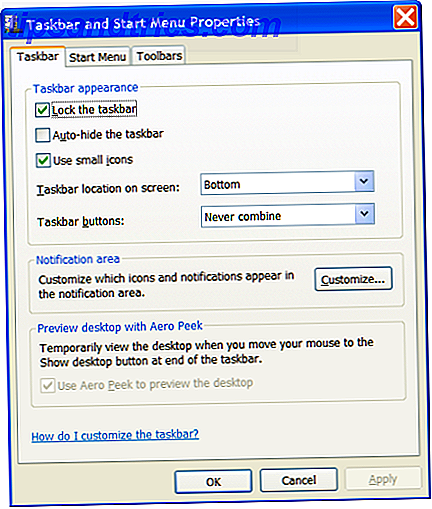
Εφαρμόστε αυτές τις αλλαγές και κλείστε το παράθυρο. Θα δείτε τώρα μια γραμμή εργασιών που μοιάζει πολύ με τα Windows XP. Ορισμένα εικονίδια ενδέχεται να παραμείνουν καθυστερημένα, αλλά μπορείτε να τα καταργήσετε κάνοντας δεξί κλικ στο εικονίδιο και, στη συνέχεια, πατώντας το κουμπί Απεγκλωβισμός αυτού του προγράμματος από τη γραμμή εργασιών.
Βήμα 6: Κατεβάστε και εγκαταστήστε το κλασικό κέλυφος
Για να ολοκληρώσετε τις αλλαγές, θα πρέπει πάλι να ξεπεράσετε τις προεπιλεγμένες επιλογές. Ευτυχώς υπάρχει ένα πρόγραμμα που ονομάζεται Classic Shell Κάντε τα Windows 8 Suck Λιγότερα με το Classic Shell Κάντε τα Windows 8 Suck Λιγότερα με το Classic Shell Κάντε τα Windows 8 χρησιμοποιήσιμα για τους ανθρώπους που σκέφτονται ότι δεν είναι. Προσθέστε ένα μενού έναρξης στην επιφάνεια εργασίας και τροποποιήστε τον τρόπο συμπεριφοράς του Explorer και του Internet Explorer, χάρη σε ένα κομμάτι του λογισμικού που ονομάζεται Classic ... Διαβάστε περισσότερα που μπορούν να αλλάξουν χαρακτηριστικά διεπαφής πυρήνα. Πηγαίνετε στην ιστοσελίδα Classic Shell, κάντε λήψη και, στη συνέχεια, εγκαταστήστε την. Αυτό πρέπει να είναι απλό. δεν υπάρχει καμία έκδοση x64 ή adware να ανησυχείτε.
Βήμα 7: Αλλάξτε το στυλ του μενού εκκίνησης σε Luna
Ανοίξτε την εφαρμογή Ρυθμίσεις μενού Classic Shell. Όταν το κάνετε αυτό, θα εμφανιστεί η καρτέλα Στυλ μενού "Έναρξη". Ξεκινήστε επιλέγοντας την επιλογή Classic με δύο στήλες .
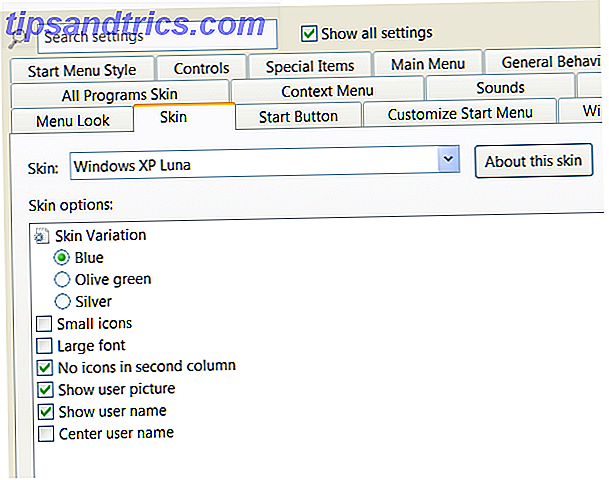
Τώρα μεταβείτε στην καρτέλα " Δέρμα ". Κάντε κλικ στην αναπτυσσόμενη επιλογή και επιλέξτε Windows XP Luna . Το δέρμα εφαρμόζεται αυτόματα όταν το επιλέξετε. Μπορείτε να παίξετε με μερικές άλλες επιλογές, όπως ενεργοποίηση ή απενεργοποίηση του ονόματος χρήστη. Θα τα αφήσω να προτιμώνται.
Βήμα 8: Αλλαγή του κουμπιού "Έναρξη"
Τώρα είστε κοντά. Ίσως παρατηρήσετε ότι το κουμπί εκκίνησης των Windows 7 παραμένει και το Classic Shell δεν παρέχει μια εμφάνιση XP. Μην ανησυχείτε. Ελέγξτε τα Classic Shell Forums και κατεβάστε τα κουμπιά εκκίνησης σε στυλ XP που παρέχονται από την κοινότητα. Αποθηκεύστε την εικόνα στο φάκελο "Λήψη" ή σε κάποια άλλη γνωστή τοποθεσία.
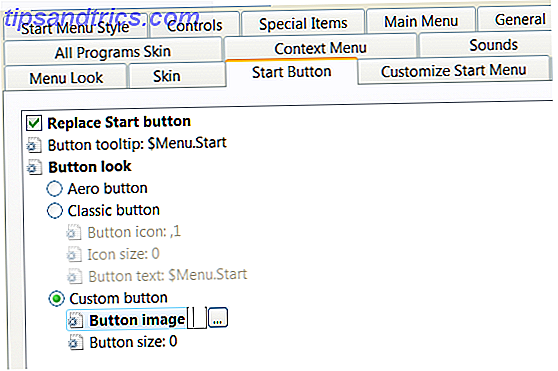
Τώρα ανοίξτε την καρτέλα Έναρξη Κουμπιού στην εφαρμογή Classic Shell Menu Settings, κάντε κλικ στην επιλογή Custom radio button και, στη συνέχεια, κάντε κλικ στο [...] δίπλα στην εικόνα Κουμπιού . Πλοηγηθείτε όπου αποθηκεύσατε την αρχική εικόνα τύπου XP και επιλέξτε την.
Βήμα 9: Αλλάξτε την εμφάνιση της Εξερεύνησης των Windows
Εχεις σχεδόν τελειώσει. Ανοίξτε το βοηθητικό πρόγραμμα Classic Explorer Settings (βρίσκεται στον ίδιο φάκελο με τις ρυθμίσεις του Classic Shell Menu). Στο παράθυρο που θα προκύψει θα δείτε την επιλογή Windows XP Classic στην κορυφή. Επιλέξτε αυτό.
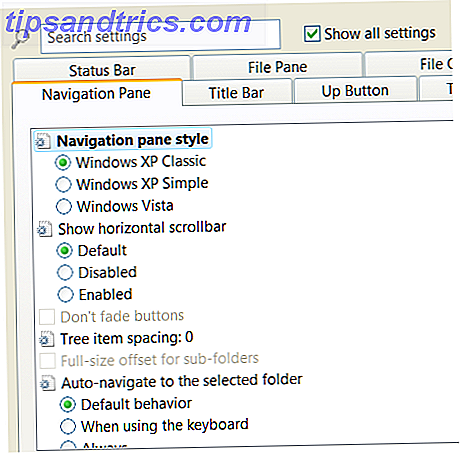
Προσωπικά, θεωρώ ότι τα προεπιλεγμένα κουμπιά αυτής της ρύθμισης είναι μη ρεαλιστικά μεγάλα, επομένως προτείνω να πατήσετε το πλαίσιο ελέγχου Εμφάνιση όλων των ρυθμίσεων . Αυτό θα αποκαλύψει μια σειρά από καρτέλες, μία από τις οποίες είναι οι Ρυθμίσεις της Γραμμής Εργαλείων. Ανοίξτε το και, στη συνέχεια, απενεργοποιήστε το πλαίσιο Μεγάλα κουμπιά .
Τώρα κάντε κλικ στο OK για έξοδο από το βοηθητικό πρόγραμμα. Κλείσιμο της Εξερεύνησης των Windows 3 Προηγμένες συμβουλές και τεχνάσματα για τη χρήση της Εξερεύνησης των Windows 3 Προηγμένες συμβουλές και τεχνάσματα για τη χρήση της Εξερεύνησης των Windows Ο Windows Explorer είναι ο προεπιλεγμένος διαχειριστής αρχείων των Windows Την περασμένη εβδομάδα σας παρουσιάσω τους 3 εύκολους τρόπους βελτίωσης των Windows 7 Explorer με μικροαλλαγές και αξιοποιώντας πλήρως τις δυνατότητές του. Σε αυτό το άρθρο, ... Διαβάστε περισσότερα (αν είναι ήδη ανοιχτό) και στη συνέχεια ανοίξτε ξανά για να δείτε τις αλλαγές σας.
Βήμα 10: Απολαύστε γλυκιά νίκη!
Εάν έχετε ακολουθήσει αυτά τα βήματα με ακρίβεια, θα καταλήξετε με μια ενσάρκωση των Windows 7 που είναι εντυπωσιακά παρόμοια με τα Windows XP. Θα διαπιστώσετε ότι υπάρχει εκπληκτικά μικρός συμβιβασμός σε αυτήν την προσέγγιση. Το αναθεωρημένο μενού έναρξης, η γραμμή εργασιών και ο Explorer πρέπει να είναι ομαλοί και σταθεροί.
Μπορείτε να προσαρμόσετε την εμπειρία σας περνώντας στο Classic Shell. Η φαντασία σας είναι το όριο, καθώς το εργαλείο σάς επιτρέπει να αλλάξετε τα μεγέθη των γραμματοσειρών, την απόσταση, το μέγεθος του κουμπιού, τον τύπο κουμπιού και πολλά άλλα. Αυτές οι ρυθμίσεις μπορούν να χρησιμοποιηθούν για την περαιτέρω προσομοίωση των XP ή για την προσαρμογή των Windows στις προτιμήσεις σας.
Πιστεύετε ότι τα Windows 7 φαίνονται καλά στο δέρμα του XP; Ενημερώστε μας στα σχόλια!